
Czy zastanawiałeś się kiedyś, jak obniżyć wersję aplikacji? Musisz zatem wiedzieć, że wielu naszych czytelników wydaje się być tym zainteresowanych, dlatego opowiemy Ci o tym krok po kroku. Pierwszą rzeczą, którą musisz wiedzieć, jest to Istnieją różne metody zmiany wersji aplikacji na niższą, które zależą od tego, czy nasz terminal z Androidem jest zrootowany, czy nie.
Oczywiście, zanim pokażesz Ci różne kroki, aby przenieść aplikację do poprzedniej wersji, musisz to wiedzieć W niektórych przypadkach korzystanie z przestarzałych wersji aplikacji może stanowić ryzyko. Rzecz w tym, że programiści aktualizując aplikacje, zwykle poprawiają także ich bezpieczeństwo, dlatego dobrym pomysłem jest ich aktualizacja.
Dowiedz się, jak przywrócić poprzednią wersję aplikacji
Cóż, przede wszystkim musimy pokazać rozwiązanie, które działa na absolutnie wszystkich urządzeniach mobilnych z Androidem. W takich przypadkach należy wyszukać w Internecie poprzednią wersję danej aplikacji. Rzeczywiście, W Internecie istnieją repozytoria przechowujące historyczne zestawienia różnych aplikacjichociaż oznacza to pobranie ich poza Sklepem Play.
W tych przypadkach dzieje się tak, że postępując w ten sposób, tj. Instalując aplikacje z innych źródeł niż Sklep Google Play, narażamy nasz smartfon na ryzyko. Wspominamy o tym, bo jest to niezwykle ważne, choć przy zachowaniu ostrożności może być ciekawym rozwiązaniem.
Wróć do poprzedniej wersji swoich aplikacji bez rootowania i bezpieczniej
Jeśli naprawdę chcesz mieć pewność, że masz oryginalną aplikację, zalecamy wykonanie kopii zapasowych aplikacji, które Twoim zdaniem możesz później spróbować przywrócić do poprzednich wersji. W rzeczywistości istnieją aplikacje, które mają te funkcje, takie jak kopia zapasowa i przywracanie aplikacjiktóry naszym zdaniem jest nawet najlepszy, jaki mamy obecnie w ofercie:
- Pobierz kopię zapasową i przywracanie aplikacji ze sklepu Play.
- Otwórz aplikację i wybierz te, które chcesz zabezpieczyć.
- Po ich wybraniu kliknij opcję Kopia zapasowa.
- Jeśli chcesz wrócić do poprzedniej wersji dowolnej aplikacji, która Cię interesuje, wystarczy otworzyć tę samą aplikację i przejść do Zarchiwizowane, wybierając wersję, której szukasz lub którą uważasz za odpowiednią.
Pobierz starsze wersje zrootowanych aplikacji
Zakładając, że Twój smartfon z Androidem jest zrootowany, powinieneś wiedzieć, że najbardziej polecaną aplikacją w takich przypadkach jest inna aplikacja, a konkretnie Titanium Backup, która została specjalnie opracowana do tego celu. Pierwszą rzeczą, którą musisz o tym wiedzieć, jest to, że to zapisuj kopie zapasowe wszystkich aplikacji, dlatego zalecamy wzięcie tego pod uwagę w tego typu przypadkach:
- Pobierać Korzeń Titanium Backup ★.
- Przyznaj uprawnienia superużytkownika aplikacji.
- Kliknij górną część, konkretnie tam, gdzie jest napisane Kopiuj/Przywróć.
- Wybierz aplikację, której wersję chcesz przywrócić.
- Kopia zapasowa, o której mowa, zostanie utworzona i zaktualizowana do wybranej przez Ciebie wersji.
- Jeśli tego żałujesz, możesz kliknąć opcję Przywróć w każdej z aplikacji.
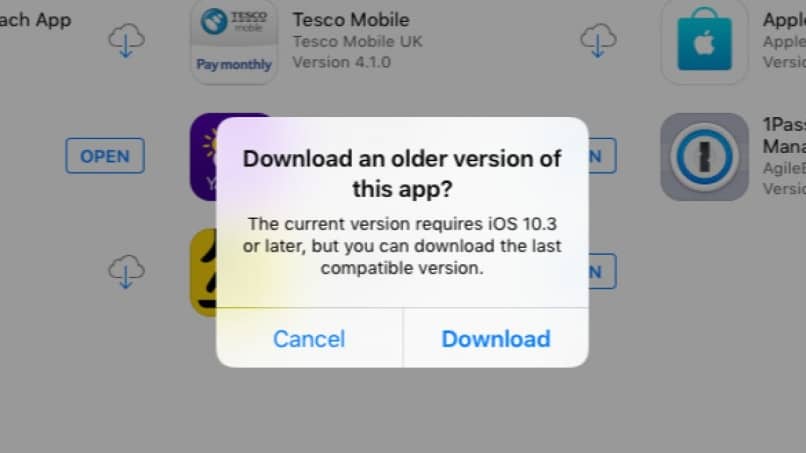
Pobierz poprzednie wersje na urządzenia iPhone lub Apple
Nawet jeśli uważasz, że nie da się pobrać starych wersji na tego typu urządzenia lub nie możesz już zaktualizować systemu operacyjnego i dlatego nie jest on kompatybilny z nowymi wersjami. Pobieranie aplikacji w poprzednich wersjach jest bardzo proste.
- Wejdź do AppStore.
- Przeszukaj historię zakupionych aplikacji.
- Kliknij pobierz, a pojawi się informacja, że jest to niezgodne.
- Następnie będziesz mieć możliwość pobrania poprzedniej wersji.
Zmień wersję aplikacji na Windows
Dla systemów operacyjnych Windows Istnieje wiele sposobów przywrócenia aplikacji do starej lub poprzedniej wersji. Jednym z najprostszych jest przejście do panelu konfiguracyjnego danej aplikacji, a następnie w zabezpieczeniach i wersjach poproszenie o powrót do poprzedniej wersji. Podobnie możemy czasami zainstalować wersję aplikacji, wyszukując plik APK w Internecie i wykonując cały proces pobierania. W większości takich przypadków konieczna jest minimalna wiedza, aby zrootować system operacyjny i wiedzieć, jak obsługiwać pobierane pliki bez narażania bezpieczeństwa komputera.

